Vă întrebați cum să vă recuperați fișierele Excel protejate cu parolă fără a le deteriora? Încercați aceste instrumente extrem de rapide pentru recuperarea rapidă a parolei Excel.
Majoritatea platformelor oferă funcția de a vă recupera parola folosind funcția „Parola uitată”, dar Excel este o astfel de platformă care sfidează această tendință. Dacă ați setat vreodată o parolă pentru foaia dvs. Excel, ați fi observat avertismentul care spune că nu puteți recupera fișierul Excel dacă pierdeți parola. Deci, nu există nicio modalitate de a vă recupera fișierul Excel protejat cu parolă? Nu vă faceți griji! Instrumentele de recuperare a parolei sunt aici pentru salvarea dvs.
Cuprins
Tipuri de parole Excel și ce se întâmplă când le pierzi?
Parolele din Excel se rezumă în principal la trei categorii; Criptare la nivel de fișier, criptare la nivel de foaie de lucru și criptare la nivel de registru de lucru. Să le privim în detaliu:
Criptare la nivel de fișier
Criptarea la nivel de fișier în Excel este identică cu parolele de fișier pentru orice alt fișier de pe computer. Ceea ce face în esență este că blochează întregul fișier și vă permite să-l vizualizați/modificați numai după ce introduceți o parolă de succes. Rețineți, conținutul fișierului Excel va rămâne ascuns în cazul criptării la nivel de fișier; va trebui să vă recuperați parolele Excel pierdute, chiar dacă ați trebuit doar să vedeți registrele de lucru.
Criptare la nivel de foi de lucru
Criptarea la nivel de foi de lucru este analogă documentelor de numai citire; nu puteți face modificări elementelor protejate din foaia de lucru. Amintiți-vă, puteți oricând vizualiza conținutul din foaie, dar veți avea nevoie de o parolă pentru a modifica orice informații protejate. Puteți scăpa fără a vă recupera parola dacă trebuie doar să vedeți conținutul foii sau chiar să îl replicați dacă conținutul nu este prea mare. Din păcate, va trebui să utilizați un instrument de recuperare a parolei Excel în orice alt caz.
Criptare la nivel de registru de lucru
Criptarea la nivel de registru de lucru constrânge structura registrului de lucru; nu puteți șterge, adăuga sau muta foi în registrul de lucru protejat. Efectuarea modificărilor unui fișier Excel protejat la nivel de registru de lucru devine complicată, mai ales dacă trebuie să faceți modificări structurii registrului de lucru. De asemenea, puteți scăpa fără recuperarea parolei dacă munca dvs. nu implică modificarea structurii foii.
Cum funcționează instrumentele Excel de recuperare a parolei?
Există câteva moduri de a schimba criptarea în unele cazuri manual, dar este aproape imposibil să accesați fișierele Excel fără a sparge parola reală. Instrumentele Excel de recuperare a parolelor au biblioteci de parole proiectate inteligent, care conțin o listă uriașă de parole. Toate instrumentele de recuperare a parolei verifică fiecare parolă din biblioteca lor cu foaia Excel blocată, iar atunci când atinge parola corectă, fișierul Excel este deblocat.
Oricât de redundant ar părea, fiecare instrument de recuperare a parolei funcționează pe același principiu pentru a vă debloca fișierele Excel. Deci, înseamnă că toate instrumentele de recuperare a parolei Excel necesită aceeași perioadă de timp și sunt la fel de eficiente? Nu este cazul!
Arta de a face un instrument bun de recuperare a parolei constă în a face algoritmul mai rapid și a construi biblioteci cu sugestii inteligente de parole. De obicei, dezvoltatorii creează mai multe atacuri de recuperare a parolei, cum ar fi atacul de dicționar, atacul cu mască, atacul cu forța brută și multe altele. Mai târziu, utilizatorul final are posibilitatea de a alege una dintre acestea care se potrivește cazului său de utilizare. Fiecare dintre aceste atacuri funcționează diferit și utilizează biblioteci diferite în acest scop.
Nu trebuie să ieși în căutarea unor instrumente bune de recuperare a parolelor Excel; iată cele mai bune compilate pentru tine, împreună cu avantajele și avertismentele lor în detaliu. Deci, să aruncăm o privire la toate.
Cheie Excel Passware
Passware este printre instrumentele de recuperare a parolelor cu cele mai bune cote pentru fișierele Excel. Are numeroase caracteristici uimitoare, împreună cu unele destul de unice. Passware are o interfață de utilizare simplă și funcționează uimitor de bine pentru parole de orice lungime. Sigur, timpul de recuperare crește cu fiecare caracter suplimentar din parola dvs., dar asistența necondiționată pentru recuperarea parolei este un generator de încredere semnificativ pentru utilizatorul final.
După cum probabil știți, extensiile de fișiere pentru fișierele Excel s-au schimbat semnificativ de-a lungul timpului. Cea mai bună parte este că Passware acceptă fiecare fișier Excel, inclusiv .xls, .xlsx, .xlsm și multe altele. Cealaltă caracteristică interesantă a lui Passware este suportul pentru parole multilingve; are 20 de biblioteci de parole încorporate care îl fac uimitor de precis. Mai mult, aveți și opțiunea de a adăuga dicționare personalizate în cazul în care veți întâlni vreodată o eroare cu cele încorporate.
Procesul de recuperare este simplu; Passware utilizează o combinație de atacuri de recuperare a parolei pentru a vă afla parola. Atacurile de recuperare includ atacurile Brute Force, Xieve, Dictionary, Mask, Known Password și Previous Password. Mai târziu, puteți descărca o versiune neprotejată a fișierului Excel original direct prin Passware după ce l-ați recuperat.
eSoftTools Excel Password Recovery este un instrument cuprinzător pentru toate fișierele dvs. Excel. După cum am menționat deja, arta de a face un instrument bun de recuperare a parolei constă în optimizarea algoritmilor și bibliotecilor acestuia. eSoftTools este un astfel de software cu un algoritm fulgerător care funcționează în culise. Ca rezultat, obțineți recuperări precise și fulgerătoare, chiar și pentru cele mai lungi parole.

Aveți opțiunea de a alege între Dicționar, atacuri cu mască și atacuri cu forță brută. Atacul Dicționarului este cel mai rapid, dar cu o eficiență diminuată, iar forța brută este cea mai lentă, dar cu o siguranță de 100%. Și mai bine, atacul cu mască primește informații de la utilizator pentru a-și face o idee despre parolă. Făcând acest lucru, se restrânge masiv timpul de recuperare.
Mai mult, instrumentul de recuperare a parolei vă permite să configurați lungimea parolei pentru a vă sparge parolele în mod eficient. Puteți vedea chiar și jurnalele tuturor parolelor recuperate din programul eSoftTools. La fel ca lista anterioară, acest instrument creează și o copie a fișierului original după eliminarea protecției prin parolă.
Sfat bonus: puteți folosi chiar și acest instrument pentru a recupera parolele Word și MS Access.
Passper pentru Excel
După ce am testat multe aplicații Excel de recuperare a parolei, pot spune asta cu încredere Passper are una dintre cele mai bune interfețe de utilizare dintre toate aceste aplicații. Factorul critic care face ca Passper să fie atât de uimitor este simplitatea sa. Pe parcursul călătoriei de recuperare a parolei, nu veți găsi prea multe întâmplări nicăieri pe ecran.
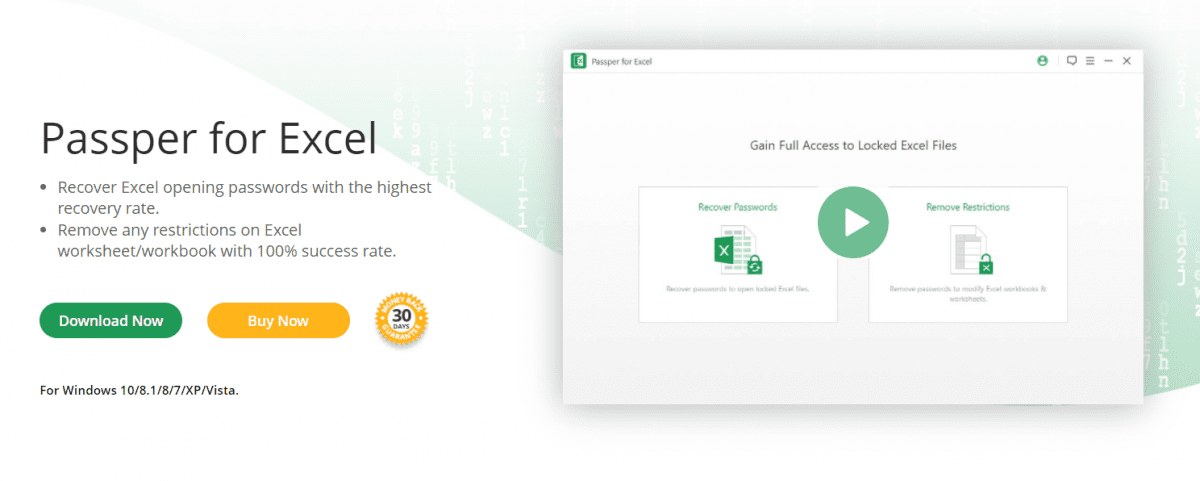
În ceea ce privește experiența de recuperare, Passper face o treabă fenomenală de a recupera rapid parolele folosind diverse atacuri. Puteți alege între „Recuperați parola” și „Eliminați restricțiile” imediat ce deschideți Passper. Recuperarea parolei vă arată doar parola fișierului dvs. la sfârșitul procesului. Puteți copia această parolă și o puteți utiliza în fișierul original pentru a accesa conținutul acesteia.
Pe de altă parte, opțiunea Eliminare restricții creează un fișier duplicat identic cu cel original, dar fără restricții. Puteți alege oricare dintre aceste opțiuni în funcție de cazul dvs. de utilizare. Următorul pas implică selectarea fișierului Excel și, ulterior, metoda preferată de recuperare a parolei între Dicționar, Combinație, Mască și Atac cu forță brută. Procesul după acest pas este destul de simplu; Passper face o treabă grozavă în recuperarea rapidă a parolei și pentru a face fișierul Excel accesibil din nou.
Excel Password Recovery Lastic
The Excel Password Recovery Lastic instrumentul are o interfață de utilizare fundamental diferită față de alte listări din acest articol. În timp ce alte aplicații vă permit să alegeți între diferite atacuri de recuperare a parolei, acest instrument de aici sparge parola fișierului dvs. fără a oferi utilizatorului nicio opțiune.
Este posibil să simțiți că acest lucru ar încetini procesul de recuperare sau îl va face mai puțin eficient, dar cu siguranță nu este cazul. Procesul de recuperare este rapid, mai ales dacă aveți alături un document vechi 97/2000/XP/2003. Timpul mediu de recuperare pentru aceste fișiere vechi este de doar 10 secunde, indiferent de lungimea parolei.
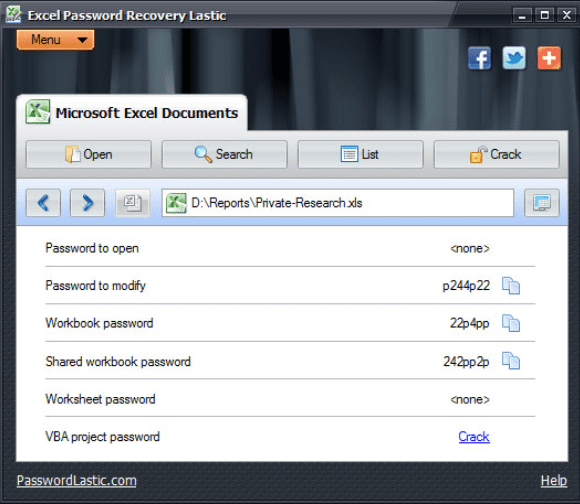
Excel Password Recovery Lastic acceptă recuperarea pentru fiecare versiune MS Excel direct de la 97 până la cea mai recentă versiune din 2019. Cea mai bună parte a acestui instrument este că poate elimina mai multe parole dintr-un fișier Excel și vă poate arăta toate parolele simultan. Mai târziu, puteți copia aceste parole pentru a vă accesa fișierele Excel sau puteți alege să creați un nou fișier Excel deblocat în funcție de nevoile dvs.
Recuperarea parolei Excel
Recuperarea parolelor este extrem de ușoară cu Recuperarea parolei Excel instrument de la SysTools, dar îi lipsesc unele caracteristici esențiale. Instrumentul de recuperare acceptă fișiere XLS și XLSX; deși suportul pentru diferite extensii de fișiere nu este prea răspândit, este suficient pentru multe cazuri de utilizare. Aș recomanda utilizarea altor instrumente din această listă dacă doriți să recuperați parolele pentru diferite extensii de fișiere, cum ar fi .xlsm și altele.
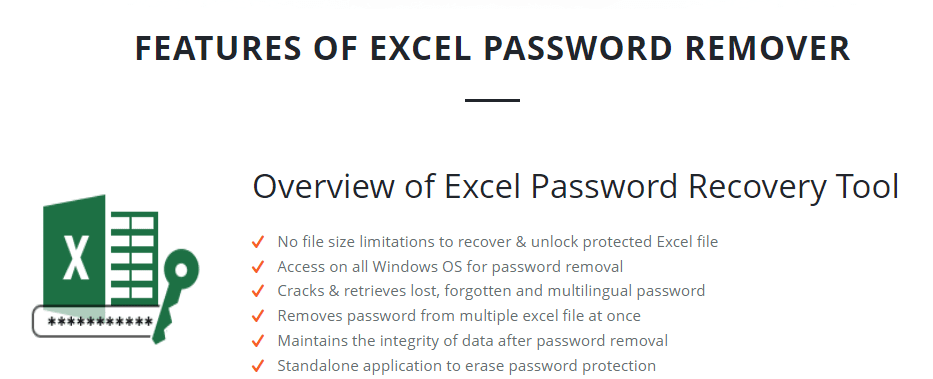
Venind la partea bună, puteți reseta mai multe parole într-o singură sesiune folosind acest instrument de recuperare a parolei. Această caracteristică este valabilă în special dacă aveți o multitudine de fișiere Excel protejate și trebuie să le recuperați pe toate rapid.
Mai mult decât atât, bibliotecile de parole concepute genial ale acestei aplicații acceptă parole multilingve, inclusiv parole alfanumerice care conțin simboluri și caractere speciale. În plus, puteți copia parolele sau puteți alege să spargeți fișierele odată ce finalizați procesul de recuperare.
Un avertisment major este că instrumentul acceptă doar versiunea MS Excel între 2000 și 2016, ceea ce îl face puțin mai puțin competent decât alte instrumente. Deși caracteristica de recuperare a loturilor este incredibilă, aș sugera să utilizați Excel Password Recovery numai atunci când sunteți sigur că aveți fișiere Excel pe care le acceptă acest instrument.
PassFab pentru Excel
PassFab este încă un alt instrument simplu, rapid și cu aspect minimalist de recuperare a parolei pentru fișierele Excel. Instrumentul de recuperare a parolei acceptă atacuri de dicționar, atacuri cu forță brută și atacuri cu mască. Algoritmul inteligent din spatele PassFab îl face un instrument de recuperare rapid și eficient. În plus, instrumentul include algoritmi de căutare puternici încorporați și acceptă accelerarea hardware.
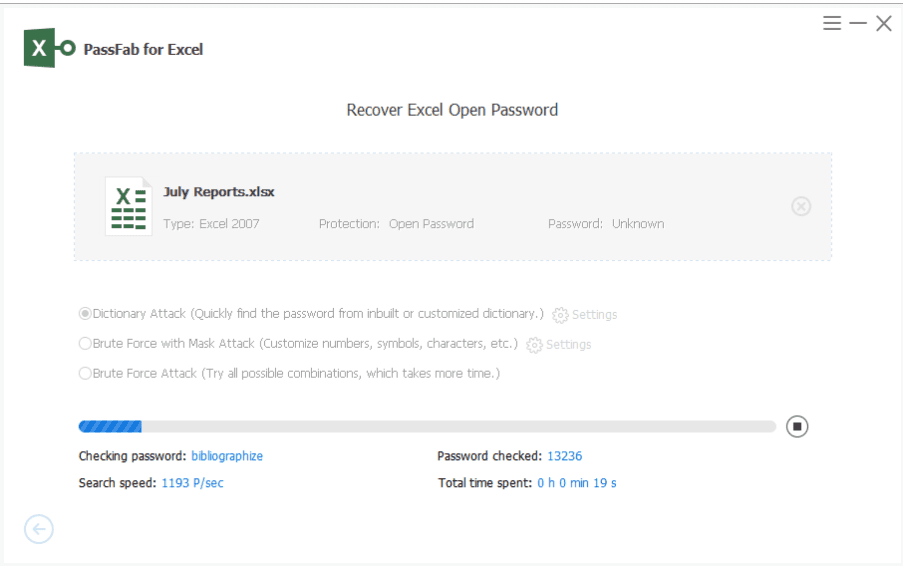
Aceste caracteristici îi sporesc semnificativ performanța, dar accelerația hardware este un campion. Poate crește serios timpii de recuperare pe computerele cu hardware acceptat. Mai târziu, puteți alege să restaurați parola sau să resetați fișierele eliminând parola acesteia, păstrând datele complet intacte.
Stella Excel Software de recuperare a parolei
Stella Excel Software de recuperare a parolei este un alt instrument excelent pentru recuperarea parolei, dar limitările sale sunt foarte asemănătoare cu instrumentul de la SysTools. Deși este un instrument rapid, Stella acceptă în prezent recuperarea parolei doar până la MS Excel 2016.
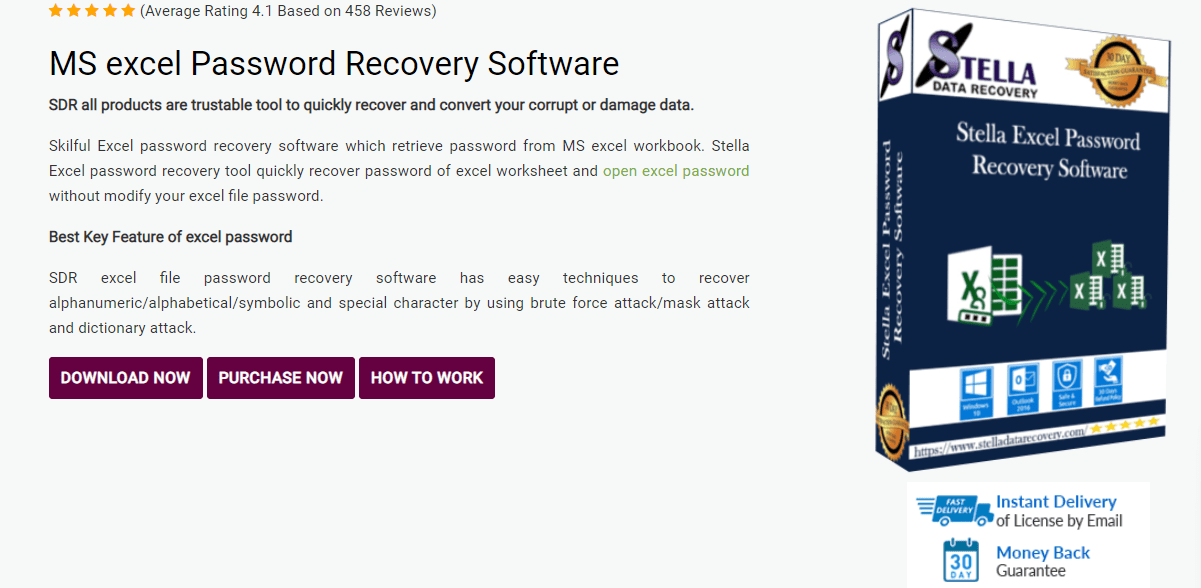
Instrumentul vă permite să alegeți atacul preferat de recuperare a parolei; Atacuri în dicționar, mască sau forță brută. În plus, acceptă parole cu caractere speciale ($, &, #, *, @ etc.), făcându-l excelent pentru diverse parole. Stella acceptă, de asemenea, mai multe fișiere Excel într-o singură sesiune, ceea ce îl face ideal pentru multe fișiere Excel vechi.
Sfatul meu ar fi să utilizați Stella numai dacă sunteți sigur de compatibilitatea versiunii fișierului Excel și a extensiilor. Dacă nu este cazul, folosirea altor listări din articol este o alegere mai bună.
Recuperarea parolei Accent OFFICE
O prezentare generală a soluțiilor de recuperare a parolei Excel nu va fi completă fără a menționa multifuncția Recuperarea parolei Accent OFFICE. Prima versiune a programului a fost lansată în 1999 și a acceptat Microsoft Office 6-95. Astăzi, programul acceptă întregul pachet MS Office.
Are o interfață super simplă, low-key, principalul său avantaj fiind încă viteza de căutare a parolelor Excel. Găsește instantaneu parole care protejează împotriva modificărilor accidentale ale unei foi de lucru în toate versiunile de Excel. De asemenea, oferă câteva trucuri pentru a găsi o parolă de criptare.
Dacă vă uitați la istoricul opțiunilor de protecție în Excel, veți vedea că algoritmul folosit în versiunile timpurii ale Excel 6-95 a fost unul ciudat, dar extrem de defectuos. În aceste cazuri, Accent OFFICE Password Recovery găsește parolele în câteva secunde.
Apropo, știați că nu trebuie să căutați parola pentru fișierele Excel 97-2003, deoarece folosesc chei de criptare scurte? Puteți decripta astfel de fișiere Excel fără parolă utilizând un serviciu de decriptare online. Indiferent cât de complexă ar fi o parolă, un rezultat de succes este garantat.
Era fișierelor xlsx introdusă de Excel 2007 și care continuă până la cel mai recent Excel 2021 a introdus algoritmi de criptare foarte puternici. Ca urmare, viteza de căutare scade, iar complexitatea unei parole contează. Dar, după cum se spune, fiecare nor are o căptușeală de argint. Și vestea bună este că Accent recovery acceptă accelerarea GPU pe plăcile grafice AMD/NVIDIA. Programul angajează toate plăcile grafice disponibile ale computerului pentru a permite accelerarea GPU, ceea ce mărește dramatic viteza de căutare a parolelor.
Și mai există un avantaj al Accent OFFICE Password Recovery – acceptă fișiere OpenOffice/LibreOffice.
Rezumând
Recuperarea parolelor Excel devine crucială pentru accesarea fișierelor esențiale și modificarea conținutului acestora. Instrumentele menționate în acest articol au propriile lor avantaje și dezavantaje, dar aș recomanda să folosiți Passware sau Passper dacă doriți o experiență de recuperare fără probleme. Aceste instrumente acceptă o gamă largă de extensii de fișiere și oferă funcții interesante. Dacă decideți să utilizați instrumentul de recuperare a parolei Stella sau SysTools, asigurați-vă că verificați în prealabil compatibilitatea fișierelor dvs. Excel.
În timp ce faci asta, folosește Generatorul de parole aleatoare tipstrick.ro pentru a crea parole sigure.
Acum puteți consulta câteva suplimente utile Excel și sfaturi și trucuri pentru salvarea vieții Excel.

